Computerbeveiliging: maak een foto van wie zich op uw laptop aanmeldt

Als je vermoedt dat iemand rond je laptop snuffelt terwijl je weg bent, is hier een manier om erachter te komen wie hij is door een foto te maken en op te slaan in Dropbox.
Als u vermoedt dat een collega of familielid dat issnuffelend rond je op je laptop terwijl je weg bent, hier is een manier om erachter te komen wie ze zijn door een foto te maken en op te slaan in Dropbox. Hiermee kun je controleren wat de muizen aan het doen zijn terwijl de kat weg is van een andere computer of smartphone.
Hulpprogramma vangt snoopers
Download eerst CommandCam naar een Dropbox-map naar keuze.
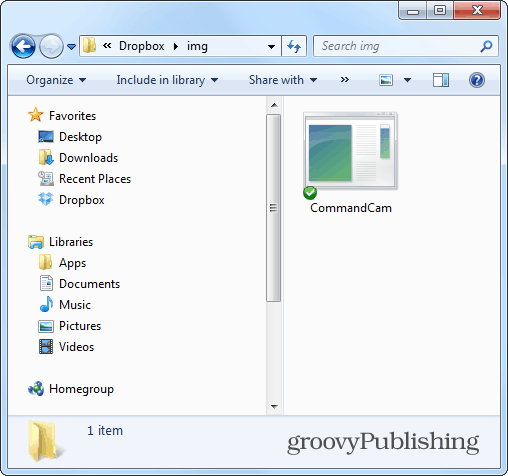
Na het downloaden van het bestand naar Dropbox,klik met de rechtermuisknop op CommandCam.exe en klik op Snelkoppeling maken, zodat u de snelkoppeling naar uw opstartmap kunt verplaatsen. In Windows 7 kunt u in dit artikel lezen hoe u items naar de map Opstarten verplaatst.
In Windows 8 is de opstartmap niet net zo gemakkelijk toegankelijk, maar u kunt het nog steeds vinden, zoals hier wordt uitgelegd.
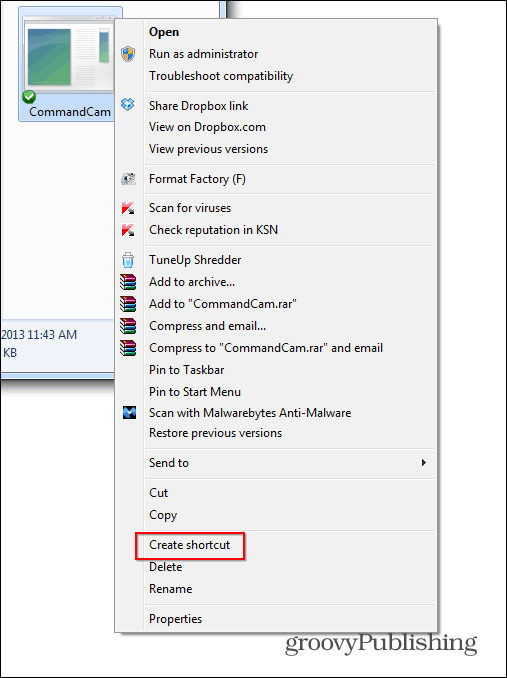
Plak vervolgens de snelkoppeling in de opstartmap op uw systeem.
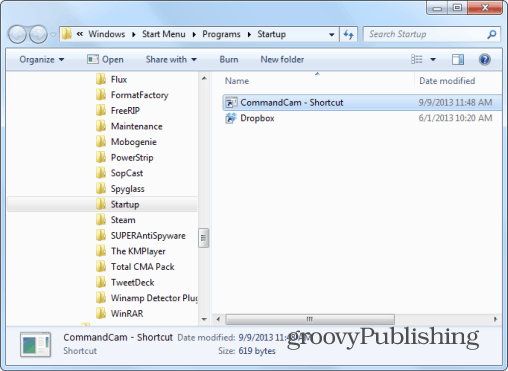
Om dingen te testen, klikt u op de snelkoppeling en gaat u vervolgensnaar de Dropbox-map waarnaar je het programma hebt gekopieerd. Wanneer u om toestemming wordt gevraagd om de software uit te voeren, zorg er dan voor dat u "Altijd vragen voordat u dit bestand opent" uitschakelt, omdat anders uw dekking wordt opgeblazen.
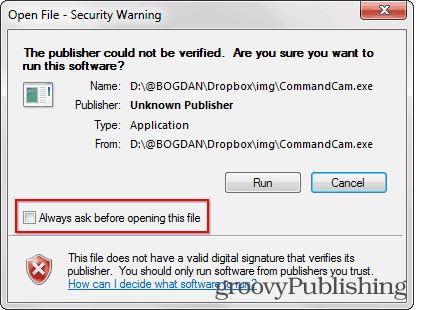
Een foto van jou - of degene die op dat moment voor de webcam staat - zal verschijnen in de Dropbox-directory die je CommanCam in BMP-formaat plaatst.
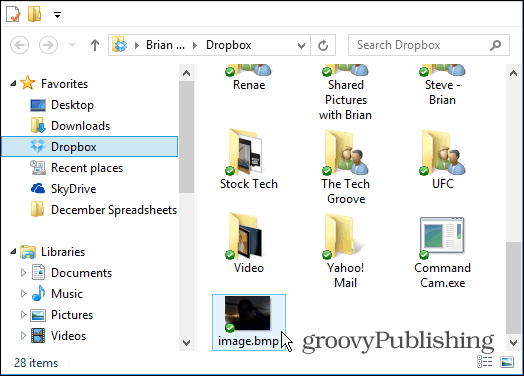
Opdrachtprompt
Een ding om op te merken is wanneer het een opdrachtprompt uitvoert tijdens het opstarten wanneer het een schot maakt.
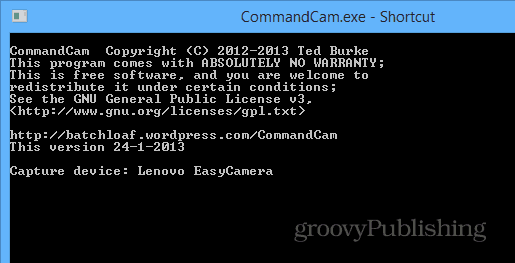
Als u niet wilt dat dit wordt weergegeven, omdat dit het programma mogelijk weggeeft, klikt u met de rechtermuisknop op de snelkoppeling en selecteert u Eigenschappen. Selecteer vervolgens geminimaliseerd in het vervolgkeuzemenu Uitvoeren en klik op OK.
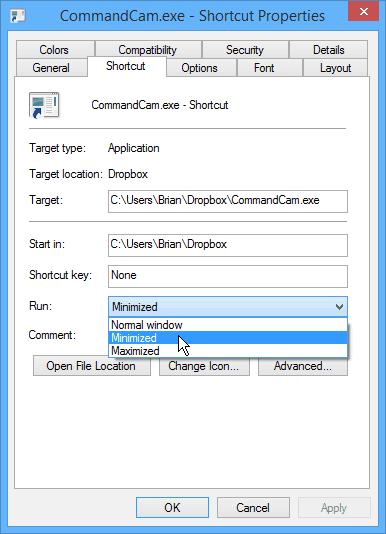
Het hulpprogramma vervangt altijd de laatste afbeelding, duszorg ervoor dat u degenen die u wilt opslaan naar een andere map kopieert. Als u niet wilt dat het altijd foto's maakt, verwijdert u de snelkoppeling uit de map Opstarten en voegt u deze alleen toe wanneer dat nodig is.
U kunt altijd de eigenschappen van bekijkende afbeelding om precies de tijdstempel te zien en te achterhalen wanneer de actie plaatsvond. Als je niet wilt dat afbeeldingen naar Dropbox worden geüpload, kun je elke andere map gebruiken met dezelfde instructies. Maar het uitvoeren van Dropbox of een andere cloudopslagservice biedt een eenvoudige manier om te controleren vanaf uw smartphone of een andere computer.










laat een reactie achter